您现在的位置是:首页 > 互联网 >正文
如何在没有设备密码的情况下从备份中恢复iPhone和iPad数据
发布时间:2021-07-31 09:44:04来源:
对于您自己或已故的人,您可能需要此备用计划。Apple 强烈保护存储在 iPhone、iPad、iPod touch、Apple Watch 和 macOS(启用 FileVault 或 T2 安全芯片,或两者)上的数据。但是,在极端情况下可能有用的移动设备有一个例外,例如,如果您忘记了密码(例如,对于旧设备),您正在帮助忘记密码的人(可能是由于痴呆症或事故造成的) ),或者您需要恢复您继承的或代表家人工作的数据。
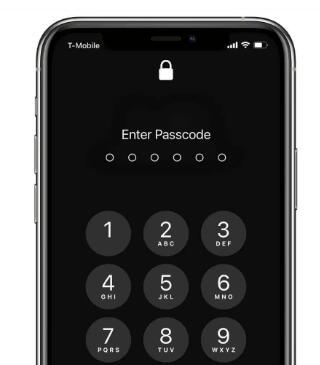
iOS 和 iPadOS 备份几乎没有存储在设备上的数据那么安全。这意味着您可以将所有数据(甚至包括存储的密码和其他个人信息)的备份检索到您控制的另一台设备上。
通过 iTunes(Mojave 及之前)和 Finder 的设备窗口(Catalina 及更高版本)在 Mac 上进行的备份可以为它们设置密码,并且该密码与密码不同。也有人选择不加密
对于iCloud 备份,只需要 iCloud 帐户密码,并且存在各种方法来恢复 Apple ID 访问,即使密码丢失,只要设备仍然可以访问。
如果您处于上述任何一种情况,请按以下步骤操作。确保您首先备份了要单独恢复的 iOS 或 iPadOS 设备,否则您很容易丢失所有独特的数据。
iTunes 或 Finder iOS/iPadOS 备份
要恢复基于 Mac 的备份,请按照下列步骤操作:
通过 USB 将设备连接到存储有备份的 Mac。
您可能会被提示输入设备的密码以“信任”计算机。输入密码并点击信任。
启动 iTunes 并单击设备图标(Mojave 及更早版本),或者在 Finder 中选择侧栏中的设备。
在备份部分下,您可以单击恢复备份并从列表中选择一个带时间戳的备份。如果备份在列表中的设备名称旁边有一个锁定图标,则它已加密。
如果提示输入密码,请尝试任何可用的密码。如果您猜错了,则不会像移动设备那样受到处罚或锁定期。如果您有访问权限,您还可以检查此人的密码库,包括应用程序 > 实用程序 > 钥匙串中的系统钥匙串,尽管需要 macOS 帐户密码。
恢复操作完成后,您应该可以访问替代设备上原始手机或平板电脑上的任何数据。如果基于 Mac 的备份已加密,您可能还可以访问任何存储的帐户,但在某些情况下可能会提示您重新输入这些密码。
将电话号码从原始 iPhone 转移到这个电话号码可以帮助进行两因素身份验证和密码重置。联系运营商以了解有关移动电话号码的信息。您可能需要承运人的 PIN 码、无行为能力人的授权书或死亡证明以及执行权或其他权力的证明。
iCloud 备份
iCloud 备份仍然容易受到破解者和政府传票的攻击,因为虽然它们在 Apple 的服务器上是静态加密的,但它们的数据并没有像在 iPhone 或 iPad 上那样被不可恢复的硬件密钥锁定。相反,iCloud 密码是唯一的栏。
您需要手机或平板电脑的用户提供 iCloud 密码,或者使用 Apple ID 恢复过程尝试重置密码。
不过要注意:如果所有者已经死亡,Apple 不会为其帐户包括“幸存者”。如果您通知 Apple 此人已离开并提供证据,Apple 将删除该帐户及其所有数据。
在要恢复的设备上,请按照下列步骤操作:
在“设置”>“帐户名称”>“查找我”中,禁用“查找我的 iPhone/iPad”。
在“设置”>“通用”>“重置”中,点击“抹掉所有内容和设置”并同意所有提示。
手机或平板电脑作为设备重新启动,可以从头开始设置。按照步骤进行设置,然后在应用程序和数据屏幕上,点击从 iCloud 备份恢复并使用原始设备的 iCloud 帐户名和密码登录。
如果有多个备份,您现在可以在备份中进行选择;它们由日期和时间标识。
如果购买的项目使用单独的 Apple ID,系统可能会提示您输入 App Store/iTunes Store 密码;确保您也拥有它,或者可以在恢复后获得它。
等待(有时很长一段时间)让设备完成恢复。
猜你喜欢
最新文章
- 16度穿什么衣服儿童(16度穿什么)
- 2022年丰田4Runner采用新的TRDSportTrim驾驶性能更好
- 2022年起亚K9内饰采用大屏幕指纹认证
- 2022梅德塞斯AMGGT4Door锐化新客舱和特殊装饰
- 2020职工养老保险收费价格表 2022养老保险费计算方式有哪些
- 172男生正常体重(172体重多少合适)
- 2022年02月22日7月10日来天猫小米旗舰店小米8放量抢购
- 1.8床和1.5床长和宽是多少(1.5米床和1.8米床区别)
- 2022重庆社保个人缴费基数是多少 2022养老保险缴费基数是怎么来的
- 1公里走路需要多少分钟(1.8公里走路要多久)
- 聚酯纤维100%的衣服怎么洗(100%聚酯纤维怎么洗)
- 广东省过渡性养老金是在哪一年截止 2022广州市过渡性养老金怎么计算的
- 2022年02月22日积灰问题难消除FindX或成“吸尘机”
- little和less有什么区别(less和little的区别)
- 鞍钢职工养老保险查询 2022鞍山养老保险查询途径有哪些
- ow是哪国的(macow 是哪个国家)
- 奥迪A4L入门版将于9月上市 搭载1.4T发动机
- 1月15日魅族16真机再曝光18:9屏幕+超窄边框
- new bunren是正品吗(new caledonia是哪个国家)
- 黑龙江省鸡西市养老保险今年交多少? 2022鸡西养老保险查询指南
- pizza纸盒能进微波炉吗(pizza纸盒能进微波炉吗)
- 2021成都车展博物馆:瑞丰S2S3智能驱动系列
- 井矿盐跟海盐哪种好(井矿盐和海盐区别)
- 2022年02月22日小米&美图重磅联姻网友火速放出渲染图
